Obtenez une analyse gratuite et vérifiez si votre ordinateur est infecté.
SUPPRIMEZ-LES MAINTENANTPour utiliser le produit complet, vous devez acheter une licence pour Combo Cleaner. 7 jours d’essai limité gratuit disponible. Combo Cleaner est détenu et exploité par RCS LT, la société mère de PCRisk.
Guide de suppression de 'PayPal Email Virus'
Qu'est-ce que 'PayPal Email Virus' ?
"PayPal Email Virus" est une campagne de spam similaire à FedEx Shipment, Barclays Secured Message, Electronic Intuit et bien d'autres. Cette campagne est utilisée pour faire proliférer un cheval de Troie à haut risque appelé TrickBot. Le message indique essentiellement qu'un certain nombre de comptes PayPal ont été piratés et que, par conséquent, les utilisateurs doivent confirmer leurs informations personnelles. Pour ce faire, les utilisateurs doivent ouvrir le document MS Word joint, qui est en fait malveillant.
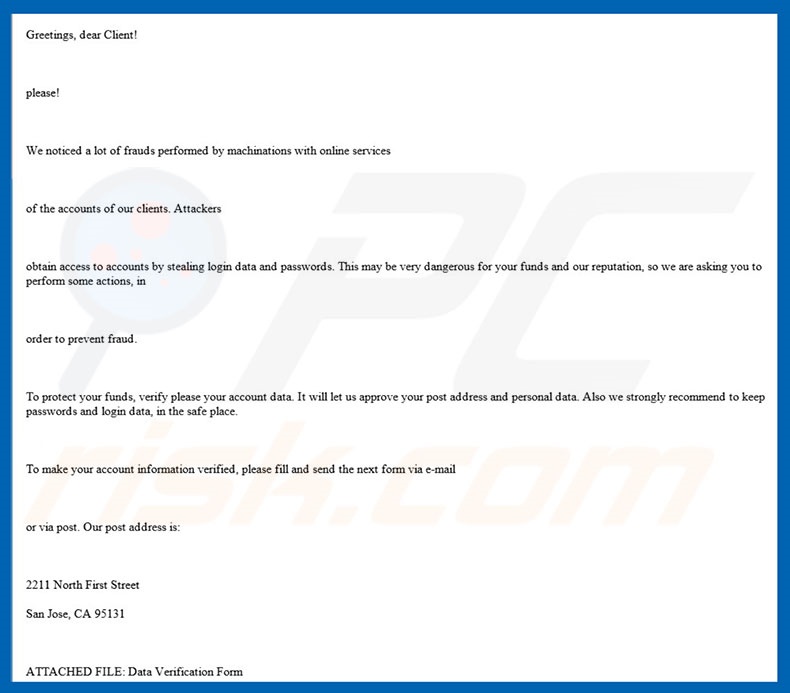
Comme mentionné ci-dessus, le message encourage les utilisateurs à ouvrir un document joint afin de confirmer les détails de leur compte. Cependant, il s'agit d'une simple arnaque - une pièce jointe malveillante ouverte télécharge et installe instantanément le cheval de Troie TrickBot. Mentionnons également que PayPal est une entreprise tout à fait légitime et n'a rien à voir avec cette campagne de spam. Il est très courant pour les cybercriminels de se faire passer pour des employés de grandes entreprises ou d'institutions gouvernementales. Ce faisant, les escrocs augmentent les chances de convaincre les utilisateurs d'ouvrir des pièces jointes - les utilisateurs sont beaucoup plus susceptibles d'ouvrir les courriels reçus sous des noms familiers. Maintenant TrickBot est un malware à haut risque qui recueille des informations sensibles. Après une infiltration réussie, TrickBot détourne les navigateurs Web et modifie le contenu des sites Web visités afin que tous les logins/mots de passe saisis soient enregistrés sur un serveur distant. La présence de tels logiciels malveillants peut facilement entraîner de graves problèmes de confidentialité et des pertes financières importantes, puisque les cybercriminels peuvent avoir accès à des comptes personnels dans les réseaux sociaux, les banques, etc. Par conséquent, si vous avez déjà ouvert des pièces jointes distribuées via la campagne "PayPal Email Virus", vous devez immédiatement analyser le système avec un antivirus/anti-spyware légitime et supprimer toutes les menaces détectées.
| Nom | TrickBot trojan |
| Type de menace | Hameçonnage, escroquerie, ingénierie sociale, fraude |
| Symptômes | Achats en ligne non autorisés, modification des mots de passe des comptes en ligne, vol d'identité, accès illégal à son ordinateur. |
| Méthodes de Distribution | Courriels trompeurs, publicités malhonnêtes en ligne, techniques d'empoisonnement par les moteurs de recherche, fautes d'orthographe dans les noms de domaine. |
| Dommage | Perte d'informations privées sensibles, perte d'argent, vol d'identité. |
| Suppression |
Pour éliminer d'éventuelles infections par des maliciels, analysez votre ordinateur avec un logiciel antivirus légitime. Nos chercheurs en sécurité recommandent d'utiliser Combo Cleaner. Téléchargez Combo CleanerUn scanner gratuit vérifie si votre ordinateur est infecté. Pour utiliser le produit complet, vous devez acheter une licence pour Combo Cleaner. 7 jours d’essai limité gratuit disponible. Combo Cleaner est détenu et exploité par RCS LT, la société mère de PCRisk. |
Il existe des douzaines de virus de type cheval de Troie similaires à TrickBot. Par exemple, DanaBot, Emotet, FormBook et beaucoup d'autres. Comme avec TrickBot, la grande majorité des chevaux de Troie sont également distribués à l'aide de spams. De plus, ils sont également très susceptibles de recueillir des renseignements de nature délicate. En outre, des chevaux de Troie peuvent être conçus pour infiltrer le système avec d'autres logiciels malveillants (généralement des logiciels en rançon). Par conséquent, la présence d'un cheval de Troie est très dangereuse - ces virus constituent une menace directe pour la vie privée de l'utilisateur et la sécurité informatique.
Comment PayPal Email Virus a-t-il infecté mon ordinateur ?
"PayPal Email Virus" est utilisé pour faire proliférer une pièce jointe MS Word malveillante. Après l'ouverture du document, il est demandé aux utilisateurs d'activer les macro-commandes. Une fois les macros activées, la pièce jointe exécute instantanément les commandes qui téléchargent et installent TrickBot. Bien que cette méthode de distribution soit très simple, elle présente un défaut majeur. Sachez que les pièces jointes malveillantes ne peuvent être téléchargées que si elles sont ouvertes à l'aide de MS Word. Cela signifie que les utilisateurs qui utilisent d'autres logiciels capables d'ouvrir les formats.doc empêcheront l'infection. Il est également à noter que TrickBot cible uniquement le système d'exploitation MS Windows, ce qui signifie que les utilisateurs d'autres plates-formes sont en sécurité.
Comment éviter l'installation de logiciels malveillants ?
Afin d'éviter cette situation, les utilisateurs doivent être très prudents lorsqu'ils naviguent sur Internet. Il est très important d'analyser soigneusement chaque pièce jointe reçue. Si le fichier semble non pertinent et/ou a été reçu d'une adresse suspecte, vous ne devriez jamais l'ouvrir. Sachez également que les versions 2010 et plus récentes de MS Office sont conçues pour ouvrir les documents nouvellement téléchargés en mode "Vue protégée". Cela empêche les pièces jointes malveillantes de télécharger et d'installer des logiciels malveillants. Par conséquent, l'utilisation d'anciennes versions n'est pas recommandée. De plus, vous devez toujours vous assurer d'avoir une suite antivirus/anti-spyware de bonne réputation installée et opérationnelle. Les principales raisons des infections informatiques sont une mauvaise connaissance et un comportement imprudent. La clé de la sécurité est la prudence. Si vous avez déjà ouvert la pièce jointe "PayPal Email Virus", nous vous recommandons d'effectuer un scan avec Combo Cleaner Antivirus pour Windows pour éliminer automatiquement les logiciels malveillants infiltrés.
Texte présenté dans la lettre électronique "PayPal Email Virus" :
Subject: PayPal account warning
Greetings, dear Client! please!
We noticed a lot of frauds performed by machinations with online servicesof the accounts of our clients. Attackers obtain access to accounts by stealing login data and passwords. This may be very dangerous for your funds and our reputation, so we are asking you to perform some actions, in order to prevent fraud. To protect your funds, verify please your account data. It will let us approve your post address and personal data. Also we strongly recommend to keep passwords and login data, in the safe place. To make your account information verified, please fill and send the next form via e-mail or via post. Our post address is:
2211 North First Street
San Jose, CA 95131
ATTACHED FILE: Data Verification Form
If you will not react on this notification, we will be forced to temporarily block your online services until you won’t verify your account information.
Important: Do not send or show your login data to anybody! We NEVER ask our clients to send it to us! Also we recommend to check your devices with antiviral software to detect and eliminate the vulnerabilities.
We are sorry for such inconvenience.
Yours faithfully,
PayPal Security Center.
Pièce jointe malveillante distribuée via la campagne de spam "PayPal Email Virus" :
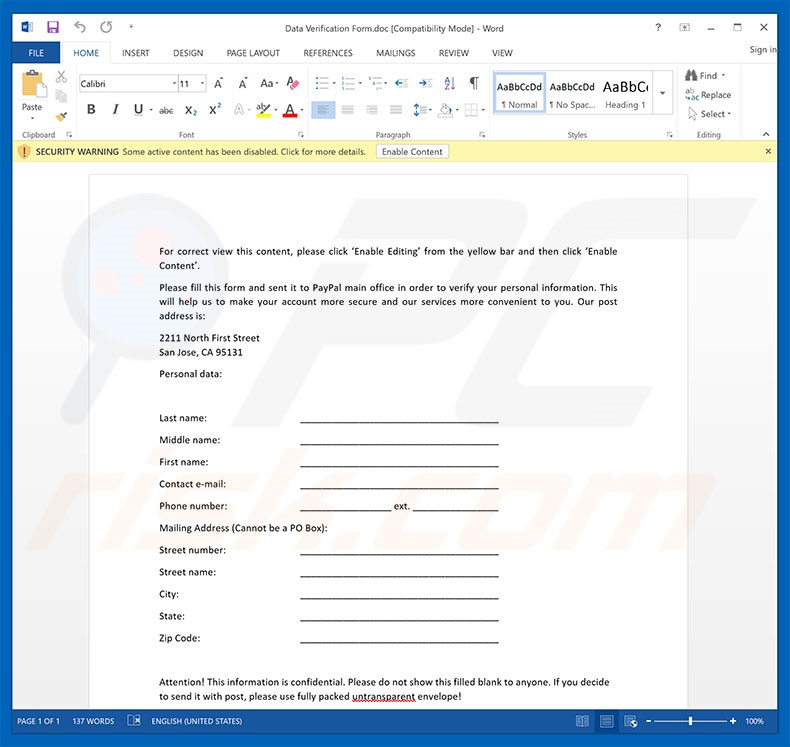
Suppression automatique et instantanée des maliciels :
La suppression manuelle des menaces peut être un processus long et compliqué qui nécessite des compétences informatiques avancées. Combo Cleaner est un outil professionnel de suppression automatique des maliciels qui est recommandé pour se débarrasser de ces derniers. Téléchargez-le en cliquant sur le bouton ci-dessous :
TÉLÉCHARGEZ Combo CleanerEn téléchargeant n'importe quel logiciel listé sur ce site web vous acceptez notre Politique de Confidentialité et nos Conditions d’Utilisation. Pour utiliser le produit complet, vous devez acheter une licence pour Combo Cleaner. 7 jours d’essai limité gratuit disponible. Combo Cleaner est détenu et exploité par RCS LT, la société mère de PCRisk.
Menu rapide :
- Qu'est-ce que 'PayPal Email Virus' ?
- ETAPE 1. Suppression manuelle du logiciel malveillant 'PayPal Email Virus'.
- ETAPE 2. Vérifiez si votre ordinateur est propre.
Comment supprimer manuellement les logiciels malveillants ?
La suppression manuelle des logiciels malveillants est une tâche compliquée, il est généralement préférable de laisser les programmes antivirus ou anti-malware le faire automatiquement. Pour supprimer ce malware, nous vous recommandons d'utiliser Combo Cleaner Antivirus pour Windows. Si vous souhaitez supprimer un malware manuellement, la première étape consiste à identifier le nom du malware que vous essayez de supprimer. Voici un exemple d'un programme suspect exécuté sur l'ordinateur de l'utilisateur :

Si vous avez vérifié la liste des programmes en cours d'exécution sur votre ordinateur, par exemple en utilisant le gestionnaire de tâches et que vous avez identifié un programme qui semble suspect, vous devriez poursuivre ces étapes :
 Téléchargez un programme appelé Autoruns. Ce programme affiche les applications de démarrage automatique, l'emplacement du Registre et du système de fichiers :
Téléchargez un programme appelé Autoruns. Ce programme affiche les applications de démarrage automatique, l'emplacement du Registre et du système de fichiers :

 Redémarrez votre ordinateur en mode sans échec :
Redémarrez votre ordinateur en mode sans échec :
Utilisateurs de Windows XP et Windows 7 : Démarrez votre ordinateur en mode sans échec. Cliquez sur Démarrer, cliquez sur Arrêter, cliquez sur Redémarrer, cliquez sur OK. Pendant le processus de démarrage de votre ordinateur, appuyez plusieurs fois sur la touche F8 de votre clavier jusqu'à ce que le menu Options avancées de Windows s'affiche, puis sélectionnez Mode sans échec avec mise en réseau dans la liste.

Vidéo montrant comment démarrer Windows 7 en "Mode sans échec avec mise en réseau" :
Utilisateurs de Windows 8 : Démarrez Windows 8 est en mode sans échec avec mise en réseau - Allez à l'écran de démarrage de Windows 8, tapez Avancé, dans les résultats de la recherche, sélectionnez Paramètres. Cliquez sur Options de démarrage avancées, dans la fenêtre "Paramètres généraux du PC" ouverte, sélectionnez Démarrage avancé. Cliquez sur le bouton "Redémarrer maintenant". Votre ordinateur redémarre dans le menu "Options de démarrage avancées". Cliquez sur le bouton "Dépannage", puis sur le bouton "Options avancées". Dans l'écran des options avancées, cliquez sur "Paramètres de démarrage". Cliquez sur le bouton "Redémarrer". Votre PC redémarrera dans l'écran Paramètres de démarrage. Appuyez sur F5 pour démarrer en mode sans échec avec mise en réseau.

Vidéo montrant comment démarrer Windows 8 en "Mode sans échec avec mise en réseau" :
Utilisateurs Windows 10 : Cliquez sur le logo Windows et sélectionnez l'icône Alimentation. Dans le menu ouvert, cliquez sur "Redémarrer" tout en maintenant le bouton "Shift" enfoncé sur votre clavier. Dans la fenêtre "Choisir une option", cliquez sur "Dépannage", puis sélectionnez "Options avancées". Dans le menu des options avancées, sélectionnez "Paramètres de démarrage" et cliquez sur le bouton "Redémarrer". Dans la fenêtre suivante, cliquez sur le bouton "F5" de votre clavier. Cela redémarrera votre système d'exploitation en mode sans échec avec la mise en réseau.

Vidéo montrant comment démarrer Windows 10 en "Mode sans échec avec mise en réseau" :
 Extrayez l'archive téléchargée et exécutez le fichier Autoruns.exe.xtract the downloaded archive and run Autoruns.exe file.
Extrayez l'archive téléchargée et exécutez le fichier Autoruns.exe.xtract the downloaded archive and run Autoruns.exe file.

 Dans l'application Autoruns, cliquez sur "Options" en haut de l'écran et décochez les options "Masquer les emplacements vides" et "Masquer les entrées Windows". Après cette procédure, cliquez sur l'icône "Actualiser".
Dans l'application Autoruns, cliquez sur "Options" en haut de l'écran et décochez les options "Masquer les emplacements vides" et "Masquer les entrées Windows". Après cette procédure, cliquez sur l'icône "Actualiser".

 Vérifiez la liste fournie par l'application Autoruns et localisez le fichier malware que vous souhaitez éliminer.
Vérifiez la liste fournie par l'application Autoruns et localisez le fichier malware que vous souhaitez éliminer.
Vous devriez écrire le chemin complet et le nom. Notez que certains logiciels malveillants cachent leurs noms de processus sous des noms de processus Windows légitimes. A ce stade, il est très important d'éviter de supprimer les fichiers système. Après avoir localisé le programme suspect que vous souhaitez supprimer, cliquez avec le bouton droit de la souris sur son nom et choisissez "Supprimer".

Après avoir supprimé le malware via l'application Autoruns (ceci garantit que le malware ne s'exécutera pas automatiquement au prochain démarrage du système), vous devez rechercher le nom du malware sur votre ordinateur. Assurez-vous d'activer les fichiers et dossiers cachés avant de continuer. Si vous trouvez le fichier du malware, veillez à le supprimer.

Redémarrez votre ordinateur en mode normal. Suivre ces étapes devrait vous aider à supprimer tout logiciel malveillant de votre ordinateur. Notez que la suppression manuelle des menaces nécessite des compétences informatiques avancées, il est recommandé de laisser la suppression des logiciels malveillants aux programmes antivirus et antimalware. Ces étapes peuvent ne pas fonctionner avec les infections malveillantes avancées. Comme toujours, il est préférable d'éviter d'être infecté par des logiciels malveillants qui tentent de les supprimer par la suite. Pour assurer la sécurité de votre ordinateur, assurez-vous d'installer les dernières mises à jour du système d'exploitation et d'utiliser un logiciel antivirus.
Pour être sûr que votre ordinateur est exempt d'infections malveillantes, nous vous recommandons de le scanner avec Combo Cleaner Antivirus pour Windows.
Partager:

Tomas Meskauskas
Chercheur expert en sécurité, analyste professionnel en logiciels malveillants
Je suis passionné par la sécurité informatique et la technologie. J'ai une expérience de plus de 10 ans dans diverses entreprises liées à la résolution de problèmes techniques informatiques et à la sécurité Internet. Je travaille comme auteur et éditeur pour PCrisk depuis 2010. Suivez-moi sur Twitter et LinkedIn pour rester informé des dernières menaces de sécurité en ligne.
Le portail de sécurité PCrisk est proposé par la société RCS LT.
Des chercheurs en sécurité ont uni leurs forces pour sensibiliser les utilisateurs d'ordinateurs aux dernières menaces en matière de sécurité en ligne. Plus d'informations sur la société RCS LT.
Nos guides de suppression des logiciels malveillants sont gratuits. Cependant, si vous souhaitez nous soutenir, vous pouvez nous envoyer un don.
Faire un donLe portail de sécurité PCrisk est proposé par la société RCS LT.
Des chercheurs en sécurité ont uni leurs forces pour sensibiliser les utilisateurs d'ordinateurs aux dernières menaces en matière de sécurité en ligne. Plus d'informations sur la société RCS LT.
Nos guides de suppression des logiciels malveillants sont gratuits. Cependant, si vous souhaitez nous soutenir, vous pouvez nous envoyer un don.
Faire un don
▼ Montrer la discussion